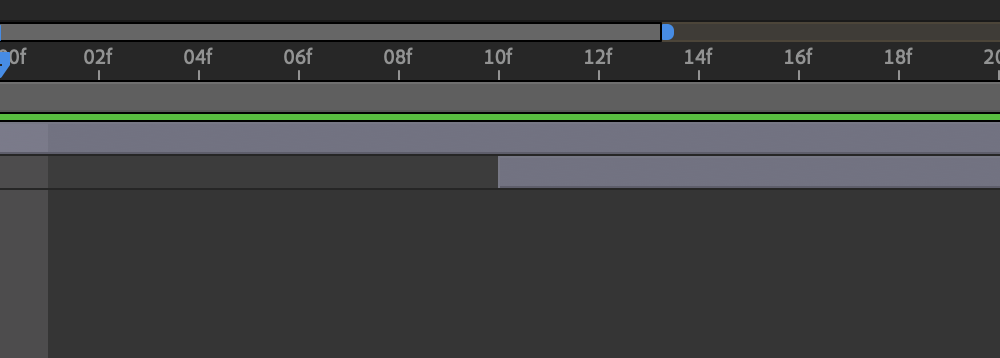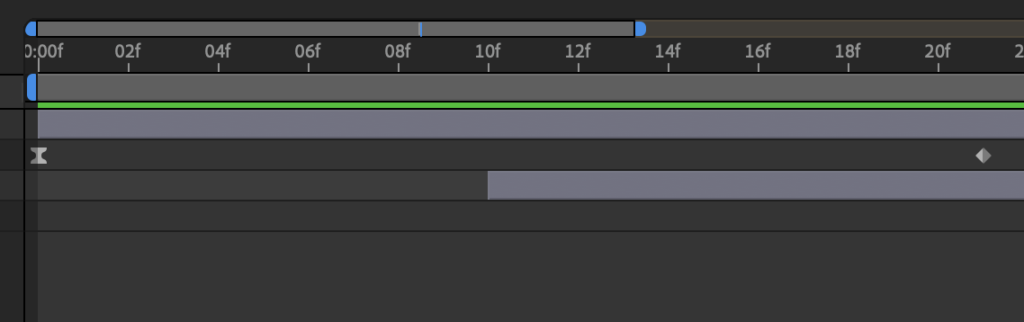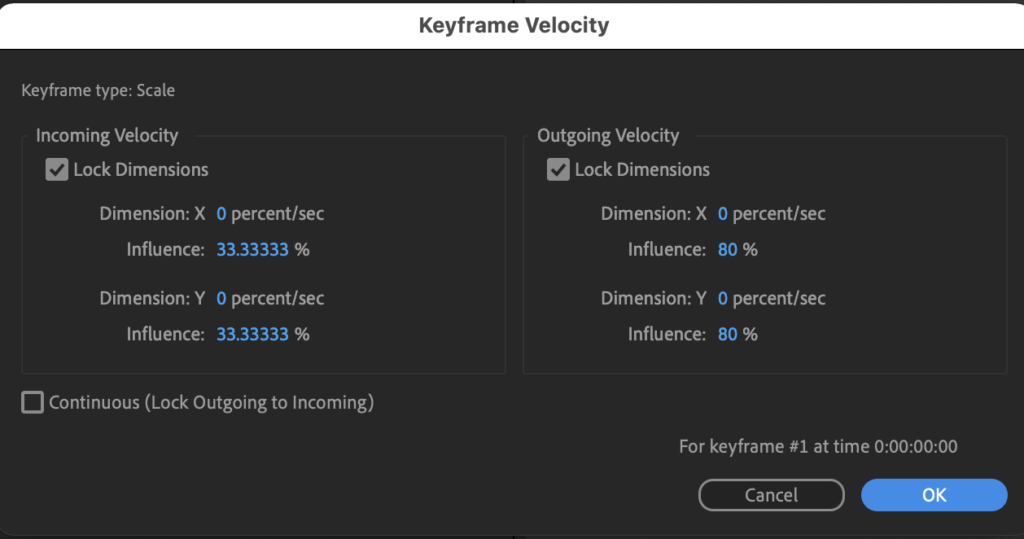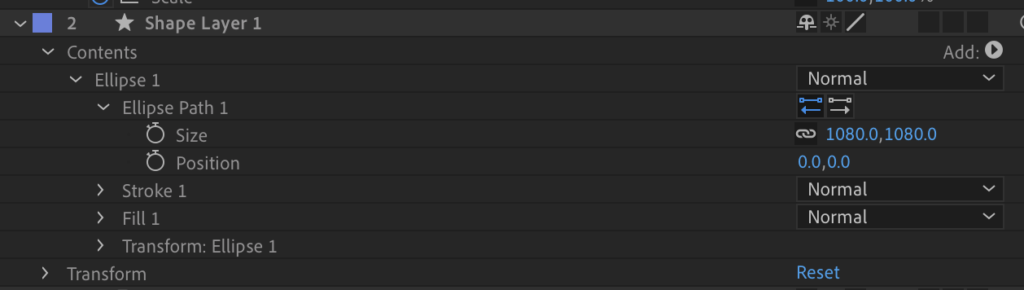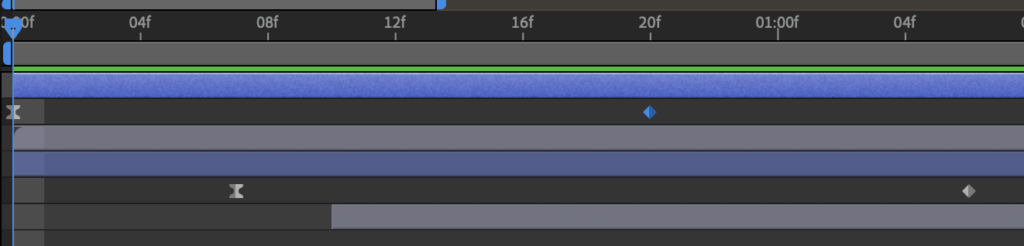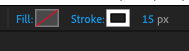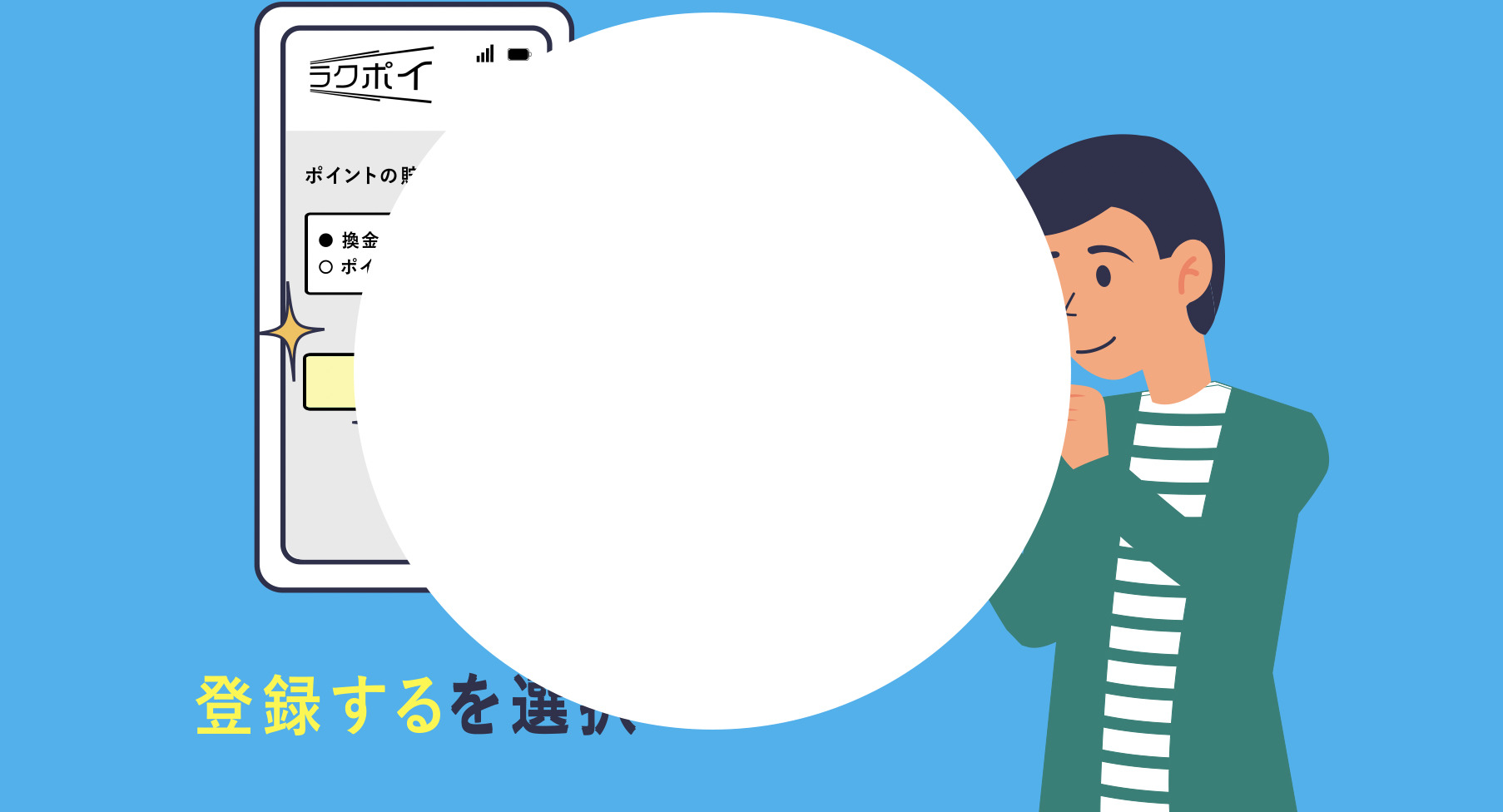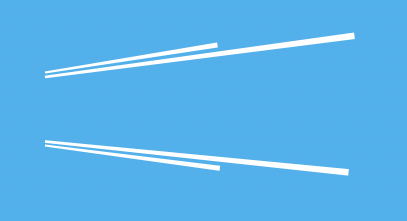コンポジションはフルHDの24fpsです。
2枚の画像を用意します。
1枚目は0フレームに、2枚目は10フレーム目に。
1枚目の画像を21フレームまでにスケールを100%から0%にします。最初のキーフレームにF9でイーズをかけます。
イーズをかけたキーフレームの出る速度を80%に。
新規で円のシェイプを作成し、大きさを1080*1080にします。全体のスケールの値を208%に。
色を黄色にして線を15PXで白にします。
円のシェイプを2枚の画像の間のレイヤーに配置し、7フレーム目から1秒6フレまでで、
スケールが208%から0%になるように設定。
最初のキーフレームにイーズをかけて出る速度を80%に。
1枚目の画像にプリコンポーズ。プリコンポーズしたコンポジションの中で背景の色が同じ色の平面レイヤーを追加。
平面レイヤーを画像のレイヤーの下に置き、スケールを250%くらいにします。
プリコンポーズしたコンポジションにはコラップストランスフォームをかけておきます。
(※そうしないとプリコンポーズしたものが端で切れてしまうため)
円のシェイプを複製して、一番上のレイヤーに。最初のキーフレームを0フレームに、後ろのキーフレームを20フレームに移動させる。
そして不可視の状態にする←これがマットになります。
1枚目の画像にエフェクトのマット設定を適用して、先程の不可視にしたシェイプをマットとして指定。
マットにした円のシェイプを複製して一番上のレイヤーに。
不可視⇨可視にして、塗りを無しにして線を15pxで白色にします。
これで出来上がりです。
2枚目の画像が出現する時に、
スケールのバウンスで現れるような処理をすると、
より良いトランジション効果となります。